Tämä elementti ei sijaitse (virhe Windowsissa) Mitä se tarkoittaa ja ratkaisu
Viesti, joka tulee näkyviin, kun a elementti ei enää sijaitse, Se on virhe, joka tarkoittaa sijainnin tai reitin puuttumista. Siksi, kun yrität käyttää kyseisen elementin tietoja, se näyttää välittömästi virheilmoituksen. Tämä on melko yleinen ongelma monien käyttäjien keskuudessa.
Tämä tilanne tapahtuu yleensä, kun poistat tiedoston (muun muassa kuvat, asiakirjat, asentajat), ja jostain syystä keskeytät tämän prosessin (virta katkesi tai tietokone käynnistetään uudelleen). Tämä jättää sinut eräänlaiseen tyhjään tiedostoon tai kansioon, johon ei voi ryhtyä.
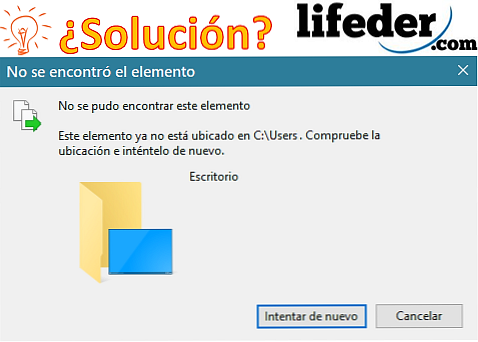
Kun näyttöön tulee "Tämä elementti ei enää ole", se tarkoittaa, että olet todennäköisesti suorittanut toimenpiteen (tahallinen tai ei), joka vaikutti kyseisen kansion tai tiedoston polkuun, ja nyt et voi käyttää sitä sisälle (jos se on edelleen) jotain), eikä sitä voi poistaa tavanomaisella tavalla.
Ongelman ratkaisemiseksi on kuitenkin olemassa useita menetelmiä, jotka ovat tehokkaita poistamaan kyseinen kansio (tiedosto), joka on korruptoitunut käyttöjärjestelmässäsi, mutta on välttämätöntä tietää, että tämä tiedosto on eräänlainen "suora yhteys", jolla ei ole ei painoa järjestelmälle (useimmiten 0 Mb).
indeksi
- 1 Miten korjata se?
- 1.1 Palauta tiedoston sijainti
- 1.2 Poista tiedosto, joka näyttää viestin "Tämä kohde ei enää ole ..."
- 2 Viitteet
Miten korjata se?
Ei ole yleinen sääntö, että tiedostot ovat tyhjiä, joissakin tapauksissa se tapahtuu, koska tiedostot tai kansiot on siirretty, ja kun yrität käyttää niitä, ne ovat menettäneet sijaintinsa. Korjaa se palauttamalla tiedoston sijainti.
Nollaa tiedoston sijainti
Kun yrität käyttää näitä viestejä, näyttöön tulee teksti "Tämä kohde ei ole enää paikalla (tässä menee paikkaan, jossa se oli aiemmin)". Siksi sinun täytyy kopioida todellinen osoite ja muuttaa sitä. Tässä näytämme, miten tiedoston sijainti voidaan nollata:
Ensin etsit pikakuvaketta, jolla on väärä sijainti, ja napsautat oikealla painikkeella. Se näyttää valikon, jossa voit valita "Ominaisuudet".

Kun valitset "Ominaisuudet", lisävalikko tulee näyttöön, jossa on eri vaihtoehtoja. Tässä etsit seuraavaa: "Kohde:". Siellä näet sen oletetun sijainnin, johon tämä suora yhteys menee.

On myös mahdollista, että kun avaat pikakuvakkeen, avataan automaattisesti toinen tiedosto, joka ei ole haluttu (voit käyttää samaa prosessia nähdäksesi kohteen).
Sinun täytyy avata Windows Explorer, voit tehdä sen napsauttamalla suoraan "Oma tietokone" tai voit myös käyttää pikanäppäintä "Windows + E".

Näet automaattisesti, että Windowsin Resurssienhallinta näkyy näytössä. Täällä sinun on etsittävä kaikkien kansioiden joukosta, johon sijaintipaikan hävinnyt tiedosto sijaitsee. Kun olet löytänyt sen, kopioi sijainti napsauttamalla palkkia, valitsemalla koko teksti ja kopioimalla se (napsauta hiiren kakkospainikkeella, valitse kopiointi tai käytä pikakuvaketta "Ctrl + C").

Avaa sitten Ominaisuudet-valikko uudelleen. Sinun täytyy klikata "Kohde:" -palkkia ja poistaa kaikki siinä olevat kopiot siitä, mitä olet leikepöydässä (todellinen sijainti). Napsauta "Käytä" (tehdäksesi muutokset) ja lopeta napsauttamalla "OK".

Valmis! Tiedosto on suoritettava / avattava oikein.
Poista tiedosto, joka näyttää viestin "Tämä kohde ei enää ole ..."
Yleensä kun yrität poistaa tuon ärsyttävän kuvakkeen / kansion / tiedoston, joka on jäljellä, et voi poistaa sitä tai tehdä siihen muutoksia, koska se näyttää sanoman "Kokeile uudelleen" joka kerta. Siksi sinun on käytettävä työkalua sen poistamiseksi lopullisesti.

WinRAR
WinRAR on a ohjelmistot (sovellus / työkalu), joka ladataan yleensä ilmaiseksi useimmissa tietokoneissa. Tämä työkalu on vankka (enemmän kuin WinZip, jonka Windows tuo oletusarvoisesti); Sen tehtävänä on pakata tiedot turvallisesti ja ilman tappioita, mutta tämä ohjelmistot voidaan käyttää toiseen tarkoitukseen.

Avaa WinRAR-työkalu, napsauta hiiren kakkospainikkeella ja valitse vaihtoehto "Suorita järjestelmänvalvojana".

Näet samanlaisen ikkunan (tietokoneen tiedostojen kanssa).

Nyt sinun täytyy etsiä kansio tai tiedosto, jota et voi poistaa. Voit tehdä sen kahdella tavalla:
-Vasemmanpuoleisen nuolen käyttäminen (siirtyä kansioiden välillä).

-Oikealla oikeanpuoleisen luodin kautta (siirtyä kansioiden välillä).

Kun olet löytänyt sen kansion, jossa on virhe "Tämä kohde ei ole ...", napsauta hiiren kakkospainikkeella ja valitse "Poista tiedostot".

Näyttöön tulee valintaikkuna, jossa valitaan "Kyllä".

Valmis! Kansio poistetaan tietokoneesta.
unlocker
Unlocker on a ohjelmistot jonka tarkoituksena on poistaa tiedostoja, joita ei voi poistaa tavalla tai toisella, koska tiedosto on virheellinen tai koska saatat tarvita erityisiä oikeuksia tämän tehtävän suorittamiseen. Tätä työkalua ei ole asennettu oletusarvoisesti missään Windowsissa, mutta se on ladattavissa ilmaiseksi.

Kun lataat sen, kiinnitä huomiota siihen, mitä hyväksyt, koska nämä ilmaiset työkalut tuovat aina muita ohjelmia, joita et halua ladata.
Avaa työkalu napsauttamalla hiiren kakkospainiketta ja valitsemalla sitten Suorita järjestelmänvalvojana. Näet ikkunan, jossa sinun on valittava poistettava kansio. Napsauta sitä hiiren kakkospainikkeella ja etsi "Unlocker" -vaihtoehto. Tämän jälkeen valikko tulee näkyviin:

1 - Sinun on valittava kansio (jos siinä on tiedostoja kuten yllä olevassa kuvassa, valitse ne myös).
2 - Valitse, mihin toimiin ryhdytään. Kun haluat poistaa sen, etsi vaihtoehto "Poista" (espanjaksi, poista / poista).
3 - Napsauta "Avaa kaikki" (espanjaksi "Unblock Todo").
Kun olet noudattanut näitä ohjeita, näyttöön tulee valintaikkuna: "Objekti poistettiin." (Espanjan kielellä "Objekti on poistettu"). Napsauta OK; tässä vaiheessa kansio poistettiin.

viittaukset
- Microsoftin tekninen tuki (viimeisin päivitys: huhtikuu 2018). "Kohdekansion polku ei ole kelvollinen" virhesanoma, kun pakattu tiedosto puretaan tietokoneessa, jossa on Windows 7 tai Windows Server 2008 R2. Katsottu osoitteesta: support.microsoft.com
- WinRAR (2018). Otettu: winrar.es.
- WinRAR-tiimi (2018). Kuinka palauttaa vioittunut tiedosto Katsottu: winrar.es.
- Microsoft-yhteisö (2018). "Tätä kohdetta ei löytynyt" Ponnahdusviesti, kun luot, muokkaat tai poistat W7: n tiedostoja ja kansioita. Konsultoi vastauksia.microsoft.com.
- Unlocker (vanhentamaton). Otettu: unlocker.uptodown.com.
- Steve Sturges (2010). Kansio Poista virhe enää. Haettu osoitteesta vastaukset.microsoft.com.


